Jak naprawić problem ze zdjęciami, których nie można usunąć z iPhone'a
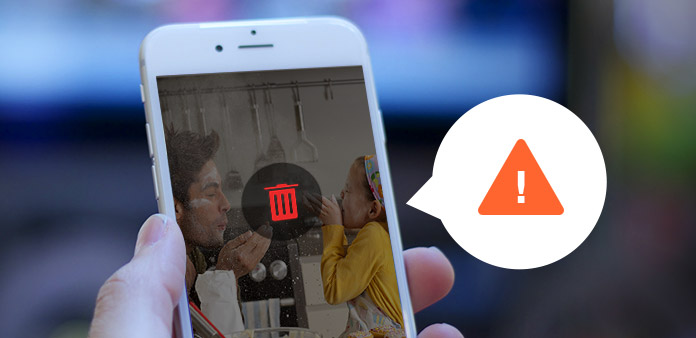
Nawet jeśli iPhone był używany przez dłuższy czas, możesz nagle zauważyć, że nie można usunąć zdjęć z iPhone'a. Dlaczego zdjęć nie można usunąć z iPhone'a? Po prostu znajdź przyczynę szczegółowości i najlepsze narzędzie Tipard iPhone Eraser do łatwego czyszczenia zdjęć z iPhone'a.
Jak usunąć zsynchronizowane zdjęcia z iPhone'a
Albumy ze zdjęciami można łatwo przenosić z iPhone'a za pomocą wbudowanego aparatu, ale usunięcie zsynchronizowanych zdjęć z iPhone'a jest zupełnie inne. Musisz zsynchronizować preferencje w iTunes, aby usunąć zdjęcia z iPhone'a.
- 1. Podłącz iPhone'a do komputera i uruchom program iTunes.
- 2. Wybierz iPhone'a z listy nazw pod "Urządzenia" iTunes.
- 3. Znajdź opcje synchronizacji po kliknięciu "Zdjęcia" w iTunes.
- 4. Wybierz zdjęcia z folderu "Moje obrazki", które chcesz usunąć z rozwijanej listy.
- 5. Sprawdź usunięte zdjęcia z iPhone'a i kliknij opcję "Zastosuj".
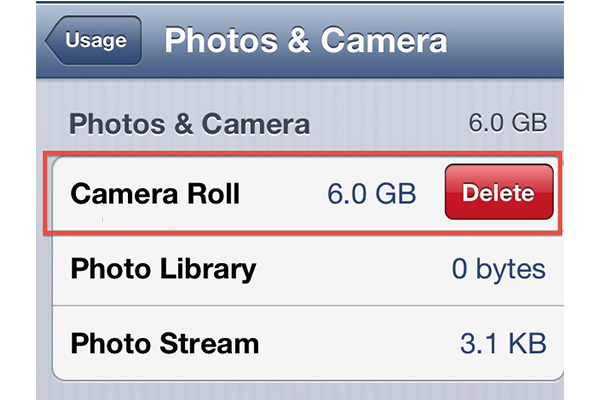
Jeśli usunięte zdjęcie z iPhone'a znajduje się w folderze "Ostatnio usunięte" w systemie iOS 9, jest to zabezpieczenie przed przypadkowym usunięciem zdjęć. Możesz odzyskać plik lub przesyłaj zdjęcia z telefonu do komputera pierwszy.
Najlepsze rozwiązanie do usuwania zdjęć iPhone'a, których nie można usunąć
Jest czasochłonne i trudne do oczyszczenia wszystkich zdjęć iPhone, zwłaszcza zsynchronizowanych zdjęć. Co ważniejsze, dane z pamięci podręcznej mogą zajmować dużą przestrzeń iPhone'a. Jeśli chodzi o najlepsze rozwiązanie do czyszczenia iPhone'a nie można usunąć, należy użyć Tipard iPhone Eraser.
Jak naprawić problem, który nie może usunąć zdjęć iPhone'a
Jeśli nie możesz usunąć zdjęć z iPhone'a, możesz je całkowicie usunąć za pomocą Tipard iPhone Eraser. Ale jeśli chcesz sprawdzić usunięte zdjęcia iPhone'a, możesz tworzenie kopii zapasowych zdjęć w iCloud pierwszy.
Połącz urządzenie z programem
Po pobraniu i zainstalowaniu najnowszej wersji Tipard iPhone Eraser można połączyć urządzenie z programem, aby wyczyścić wszystkie zdjęcia iPhone'a.

Wybierz poziom trybu kasowania
Po kliknięciu "Poziom wymazywania" możesz wybrać poziom usuwania z listy zgodnie z wymaganiami, zanim usuniesz wszystkie zdjęcia iPhone'a.

Wymaż urządzenie za pomocą programu
Po kliknięciu przycisku "Erasing" program kasuje dane na urządzeniu. Usunięcie wszystkich zdjęć z iPhone'a zajmuje kilka minut, w tym usunięcie zdjęć iPhone'a.


- Usuń wszystkie zdjęcia iPhone'a, kontakty, muzykę, wideo itp.
- Początkowy program, aby zoptymalizować swój iPhone
- Trwale usuń wszystkie dane z dowolnego urządzenia z systemem iOS, w tym iPhone SE, iPhone 6s / 6s Plus, iPad Pro, iPod touch itd.
- Wysoce kompatybilny z systemami iOS 9.3 i Windows 10







